Atnaujinęs „iPhone 6S“ į „iOS 10“, aš manau, kad jis buvo užsidegęs pirmąsias kelias valandas, o ne geru būdu. Mano „iPhone“ tapo šilčiau nei kada nors, o našumas sulėtėjo. Padėtis pagerėjo iOS 10 pradžios dienos pabaigoje; mano „iPhone 6S“ veikė normalioje temperatūroje ir įprastu tempu.
Manau, kad pradinis šildymas ir sulėtėjimas didžiąja dalimi priklausė nuo „Photos“ programos, indeksuojančios mano didelę nuotraukų biblioteką fone, o aš pralenkiau apie „iOS 10“ naudojimą. Po to, kai ši užduotis buvo baigta, mano „iPhone 6S“ jaučiasi beveik tokia pati, kaip ir „iOS 9“, bet manau, kad mano akumuliatorius išsikrauna greičiau, ir vis dar matau atsitiktinį žagojimą su programų įkėlimu.
Jei jūsų „iOS“ įrenginys jaučiasi vangus, yra keletas dalykų, kuriuos galite padaryti, kad šiek tiek pagerintumėte našumą.
1. Išvalykite erdvę
Jei jūsų įrenginio standusis diskas yra beveik pajėgus, sumažinus saugomų duomenų kiekį, gali padidėti greitis. Norėdami pamatyti, kiek laisvos vietos turite, eikite į „ Settings“> „General“> „Storage & iCloud Usage“ ir pasirinkite „ Manage Storage“, esantį „Storage“ skyriuje (priešingai nei „iCloud“). Pamatysite, kiek laisvos ir naudingos vietos yra virš jūsų programų sąrašo ir kiekvienos erdvės kiekio. Ištrinkite visas programas, kurių nebenaudojate, tada pereikite prie savo nuotraukų ir vaizdo įrašų ir ištrinkite ar perkelkite visus nereikalingus failus į kompiuterį ar debesį.
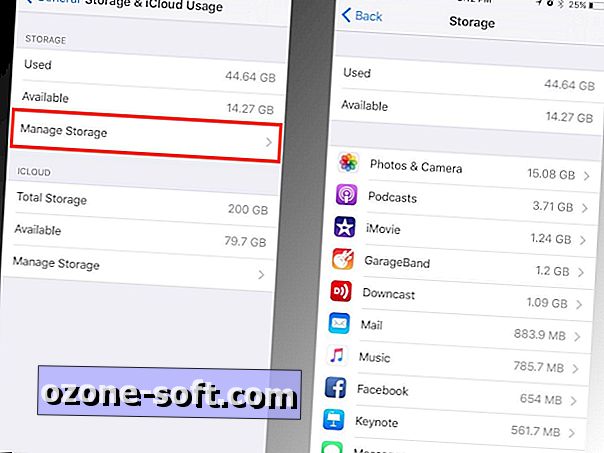
", " modalTemplate ":" {{content}} ", " setContentOnInit ": false} '>
2. Nužudyk automatinius atsisiuntimus
Kaip ir ankstesnėse iteracijose, „iOS 10“ atlieka procesus fone, kad jūsų gyvenimas būtų lengvesnis. Pavyzdžiui, programos „Apps“ atnaujina save fone, todėl iš „App Store“ piktogramos jums nereikės žiūrėti vis didėjančio ženklo įspėjimo skaičiaus.
Tačiau programų atnaujinimas fone yra procesas, kuris užima jūsų prietaiso procesorių (jau nekalbant apie bateriją). Galite išjungti šią funkciją ir rankiniu būdu atnaujinti savo programas „App Store“ programoje.
Norėdami tai padaryti, eikite į „ Settings“> „iTunes & App Store“ ir bakstelėkite perjungimo mygtuką, kad išjungtumėte naujinimus skyriuje „Automatiniai atsisiuntimai“. (Kitos trys parinktys - muzika, programos ir knygos ir garso knygos - skirtos bendrinti parsisiųsti tarp „iOS“ įrenginių. Kai įjungta, visi nauji „iTunes“ parduotuvėje, „App Store“ ar „iBooks“ parduotuvėje atlikti pirkimai automatiškai sinchronizuojami jūsų įrenginiuose .)
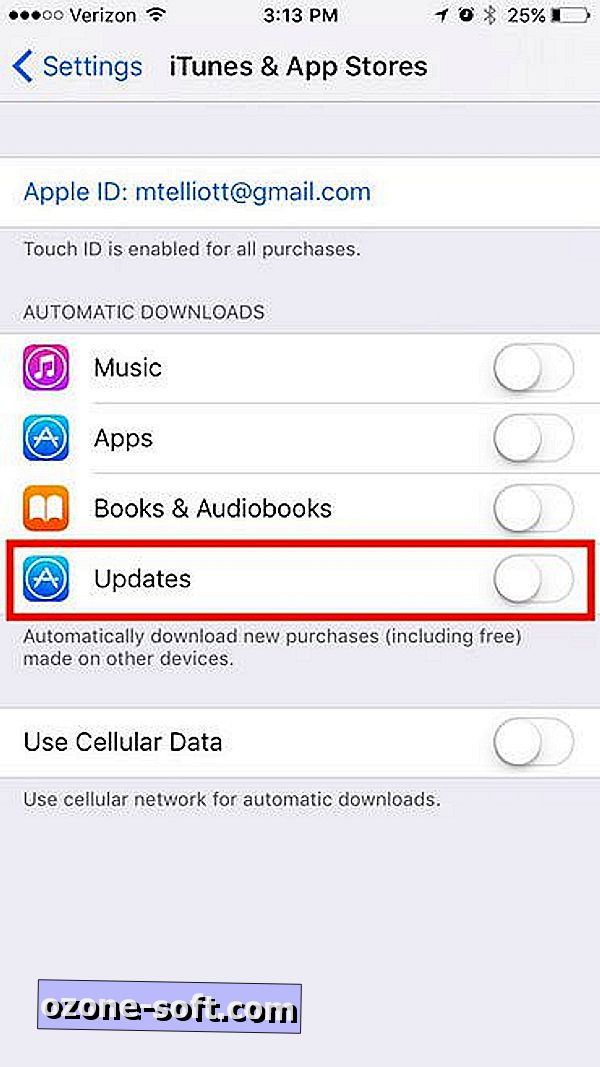
", " modalTemplate ":" {{content}} ", " setContentOnInit ": false} '>
3. Nužudyk fono programos atnaujinimą
Be atnaujinimo, kai esate kitaip užimtas, programos taip pat atnaujina savo turinį fone. Pvz., Jūsų „Facebook“ arba „Twitter“ srautas bus atnaujinamas be jūsų rankinio atnaujinimo, kai atidarysite programą. Naudinga, kad būtumėte tikri, bet užima CPU ciklus. Norėdami jį išjungti, eikite į „ Settings“> „General“> „Background App Refresh“ ir bakstelėkite perjungimo jungiklį.
Arba galite palikti „Background App Refresh“ įjungtą viršuje ir tęsti „a la carte“ fono programos atnaujinimo metodą, kad pasirinkimo programa būtų pateikiama žemiau esančioje programoje.
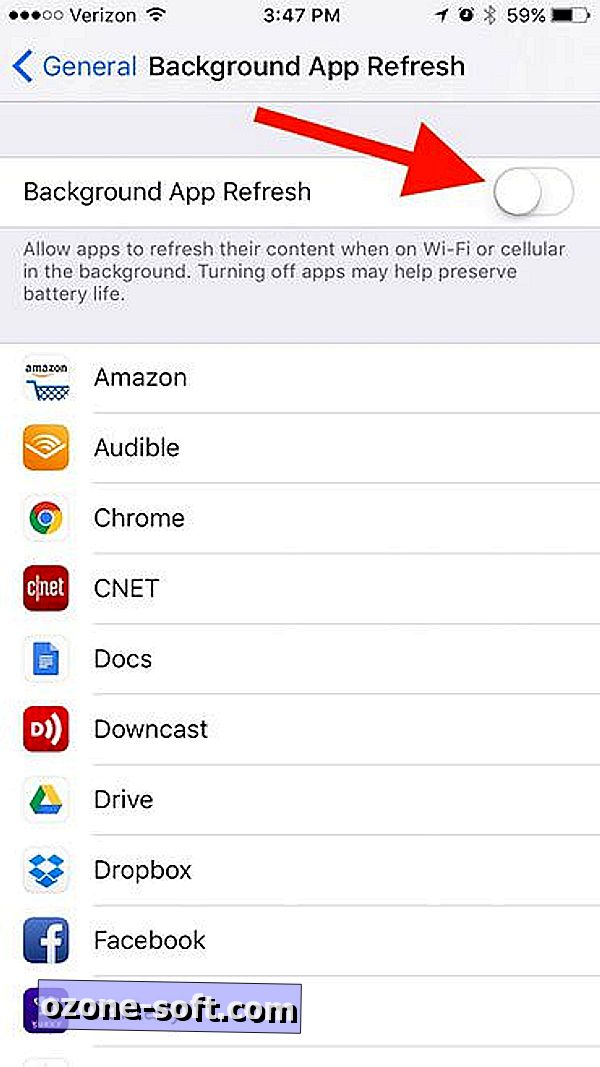
", " modalTemplate ":" {{content}} ", " setContentOnInit ": false} '>
4. Sumažinkite skaidrumo ir judesio efektus
„Apple“ naudoja daugybę efektų, suteikdama iOS gylį, kai pakreipiate telefoną arba atidarote ir uždarote programas. Šie judesio efektai paprastai pagerina jūsų patirtį, bet ne tada, kai jie sukelia neramias animacijas. Norėdami išjungti, eikite į „ Settings“> „General“> „Accessibility“ ir palieskite perjungimo mygtuką, kad įjungtumėte „ Reduce Motion“ .
Po to grįžkite į „Prieinamumo“ ekraną, bakstelėkite virš eilutės „Sumažinti judėjimą“, pavadintą „ Padidinti kontrastą“, ir palieskite perjungimo mygtuką, kad įjungtumėte „ Mažinti skaidrumą“ . Šis nustatymas sumažina skaidrumo ir neryškumo efektą, tariamai padidindamas įskaitomumą, tačiau jis taip pat gali pagreitinti našumą, nes tai yra mažiau grafikos užduoties jūsų įrenginio procesoriui.
Turėkite omenyje, kad sumažinus šiuos efektus, galite sunaikinti kai kuriuos įdomius efektus, kurie kitaip gali būti naudingi. Pavyzdžiui, sumažinus judesio nustatymą, naujojoje „Messages“ programoje nėra siuntimo ar priėmimo burbulo efektų.
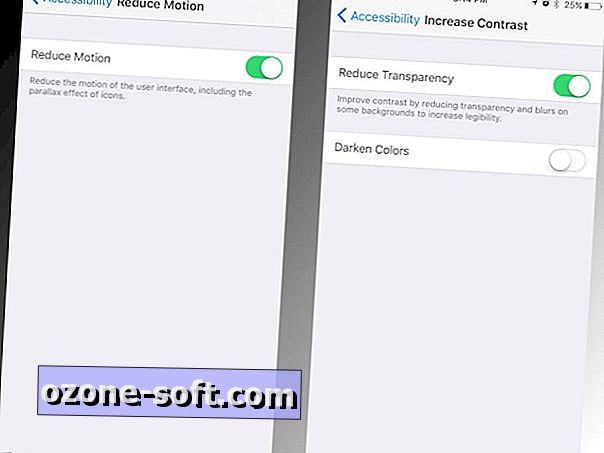
", " modalTemplate ":" {{content}} ", " setContentOnInit ": false} '>
5. Patikrinkite, kurios programos tikrina jūsų vietą
Vietos paslaugos veikia daugiau nei našumas, tačiau, jei jūsų „iOS“ įrenginys išleidžia bateriją greičiau su „iOS 10“ klipu, laikas sumažinti programų skaičių, naudojančias jūsų prietaiso GPS, kad būtų paprašyta jūsų vietos. Eikite į Nustatymai> Privatumas> Vietos paslaugos . Tikriausiai nenorite visiškai išjungti vietos nustatymo paslaugų, jei norite naudoti „Maps“ ir kitas nuo GPS priklausomas programas; žemiau branduolinės parinkties galite išjungti atskirų programų vietos nustatymo paslaugas. Kai kurios programos, pvz., „Google“ ir kai kurios orų programos prašo visada leisti prieigą prie vietos, tačiau jūs galite tik apriboti jų prieigą prie savo vietos tik naudodami programą.
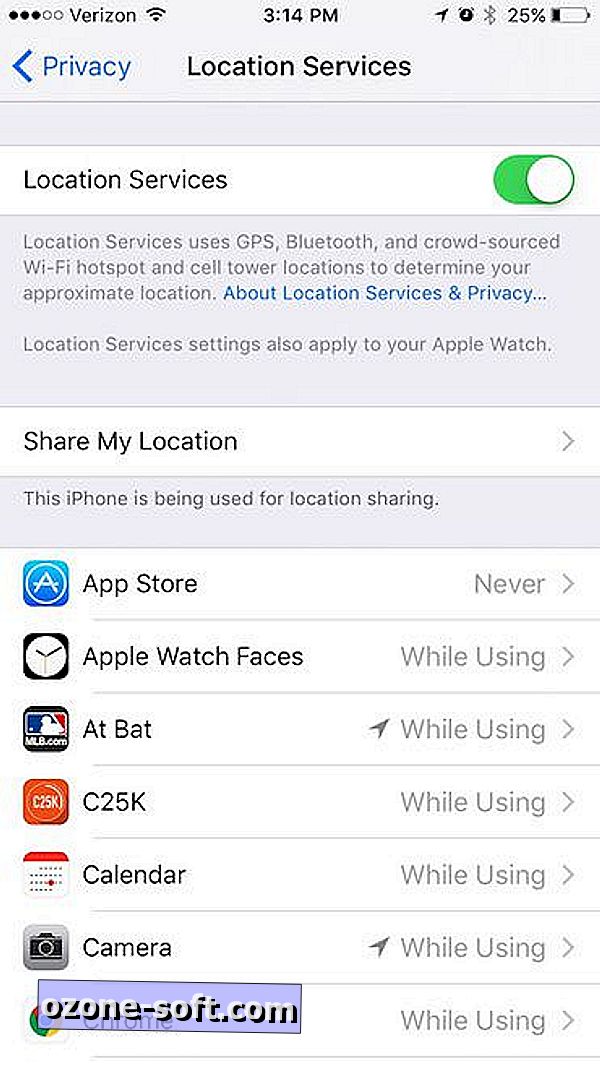
", " modalTemplate ":" {{content}} ", " setContentOnInit ": false} '>
6. Perkraukite
Kai visa kita nepavyksta, visada galite pabandyti iš naujo paleisti įrenginį. Jei jūsų „iOS“ įrenginys nuolat veikia kelias dienas ar savaites, duokite jam pertrauką ir išjunkite jį ir vėl įjunkite. Kartais paprastas perkrovimas leis jam atgauti savo žingsnį.
Norėdami gauti daugiau informacijos, peržiūrėkite visą „iOS 10“ vadovą.














Palikite Komentarą